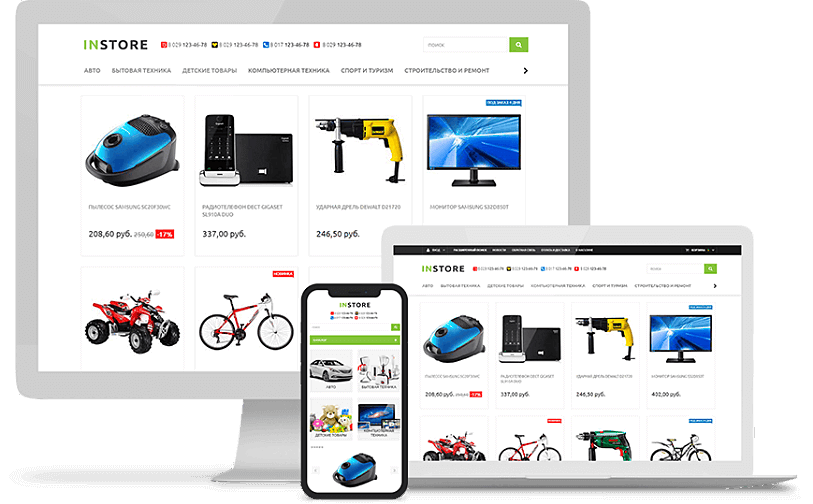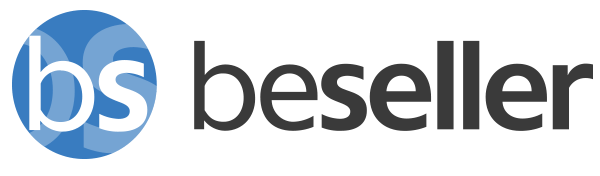- Какие цели или конверсии надо отслеживать
- Отслеживание конверсий в «Яндекс.Метрике»
- Отслеживание конверсий в Google Analytics
- Учет и анализ данных по конверсиям
- Отслеживание конверсий при помощи Google Tag Manager
В интернет-маркетинге, под целью или целевым действием понимается действия посетителя в которых заинтересован владелец сайта, например:
- посещение конкретных страниц;
- нажатие на кнопку оформления подписки;
- нажатие на кнопку добавления товара в корзину;
- переход по определенным ссылкам;
- оформление и оплата заказа.
При этом:
- посещения сайта пользователями, в течение которых произошли достижения целей, называется целевыми визитами;
- в течение одного целевого визита может произойти несколько достижений одной и той же или разных целей;
- а отношение количества целевых визитов к общему числу визитов называется конверсией!
Цели принято делить на простые и составные.
Простые цели — задаются одним условием, например: количество просмотров страниц, посещение определенной страницы, заданное JavaScript событие.
Составные цели — задаются определенной последовательностью шагов (условий), совершаемых пользователем на пути к целевому действию, а каждый шаг описывается с помощью простой цели.
Анализ статистики по шагам составных целей помогает понять, на каком из этапов движения к цели у посетителей сайта возникают сложности.
Конверсия – это отношение двух показателей друг к другу; например, числа тех, кто перешел в каталог товаров, к числу тех, кто вообще был на главной странице сайта. Если в каталог перешел 1 человек из 100 посетителей страницы, конверсия будет равной 1 %, если перешло 10 – конверсия будет составлять 10 %, и так далее.
Показатели конверсии являются важными данными при определении эффективности сайта. Продает ли наш сайт? Ответ на этот вопрос мы можем получить, анализируя показатели разных конверсий.
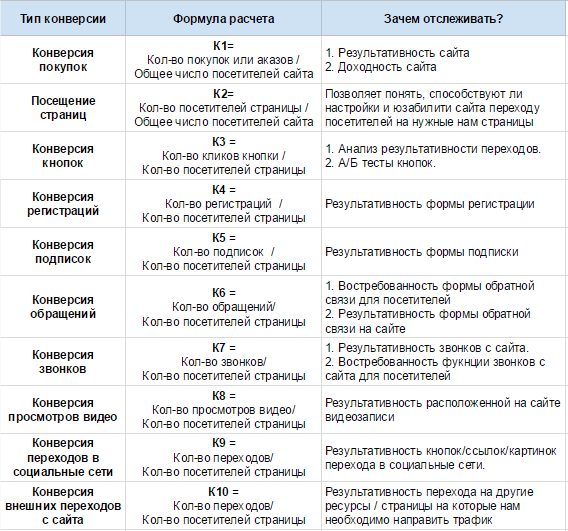
Разные типы конверсий с формулами расчета и объяснением, о чем говорит показатель данной конверсии
Какие цели или конверсии надо отслеживать
Это зависит от возможностей сайта, инструментов оптимизации и форм захвата (они же – формы сбора данных). Удобнее всего составить план отслеживаемых конверсий в такой табличке:
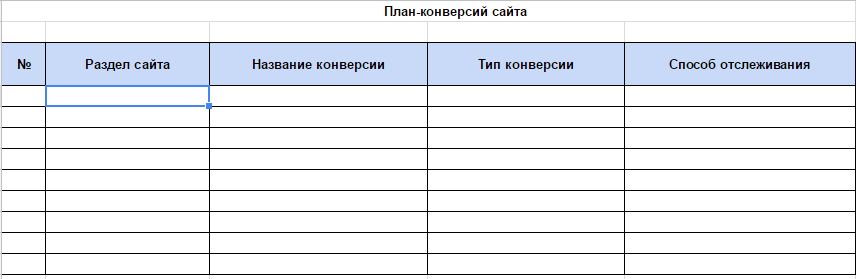
Пример плана конверсий
Для начала можно назвать поля именно так, как показано в примере – по ходу работы мы разберемся, что это и для чего нужно. После этого вы сможете оптимизировать табличку под свои нужды. Теперь вместе по шагам выявим нужные нам конверсии.
Шаг 1. Выявляем конверсионные элементы
Сначала для удобства составим список всех наших конверсионных элементов – то есть тех, которые помогают совершить целевое действие: заказать обратный звонок, открыть каталог, положить товар в корзину, перейти в социальную сеть и даже просто просмотреть видео.
Вот примерный список элементов, которые, скорее всего, есть на вашем сайте: их и стоит занести в список.
- Кнопки:
- с призывом к действию;
- добавления товара в корзину;
- оформления заказа;
- одписки на рассылку;
- регистрации;
- перехода в социальные сети;
- ссылки на другие страницы.
- Картинки, служащие ссылкой на страницы/разделы.
- Формы:
- оформления заказа в корзине;
- регистрации;
- подписки;
- обратной связи;
- оформления заявок;
- запросов/обращений/вопросов и т.п.
- Видео с возможностью просмотра.
Внимание! Над тем, какие элементы стоит прорабатывать, а какие – нет, стоит тщательно подумать: не все они будут прямо влиять на продажи; отслеживать тысячу ненужных конверсий смысла не имеет.
Теперь нужные элементы нужно правильно занести в таблицу: как это сделать, разберемся на примере кнопки на главной странице сайта. Вот она:

Главная страница сайта. С кнопки, которая на ней располагается, мы и начнем анализ конверсии
Кнопка, которая нас интересует, называется «Подробнее» – она ведет на страницу каталога обучения. Запись о ней заносим в план.
Сразу несколько слов о наименовании. Конверсий может быть несколько десятков или даже сотен, но по названию вы должны сразу четко понимать, о какой идет речь. Не стоит использовать имена типа: «Конверсия 1» или названия в виде непонятных сокращений. Удобно использовать следующий формат:
«Страница сайта _ тип конверсии _ раздел страницы».
Для нашей кнопки хорошая, правильная запись будет выглядеть так:
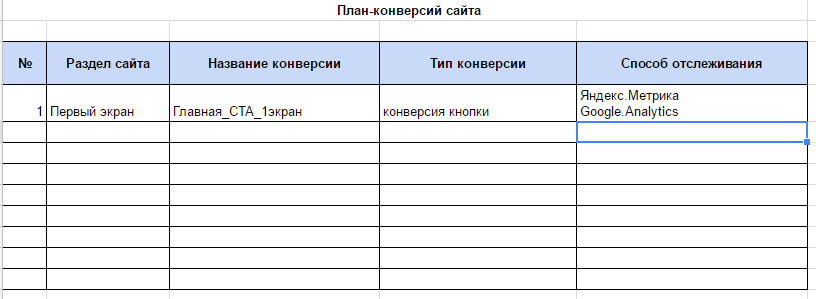
Запись о конверсии в таблицу планирования: сразу понятно, что речь идет об основном CTA на первом экране главной страницы сайта
Проводим похожий анализ каждой страницы и находим все элементы, по которым будем отслеживать конверсии.
Шаг 2. Выявляем конверсионные страницы
Теперь отслеживаем путь, по которому проходит посетитель от момента первого попадания (страницы входа) до итогового момента покупки. Этот путь называется конверсионной траекторией посетителя.
Зачем нам это нужно? После анализа мы получим список не только кнопок, но и страниц, где происходит конверсия; их посещения обязательно отслеживаются. Вот несколько примеров типовых траекторий с указанием таких страниц.
- Главная страница – Каталог – Карточка товара – Заполнение формы заказа
- Главная страница – Каталог – Карточка товара – Заполнение формы заказа – Страница оплаты – Страница благодарности (о ней чуть ниже)
- Главная страница – Каталог – Страница услуги (лендинг) – Звонок с сайта для заказа
- Главная страница – Страница услуги (лендинг) – Заполнение формы заказа.
- Статья в блоге – Страница услуги/товара – Заполнение формы заказа
Если мы находим много таких страниц, список стоит сократить, оставив только так называемые «узловые» страницы: те, которые посещают пользователи, идущие по разным траекториям. Например, в двух первых примерах есть узловая страница «Заполнение формы заказа» – ее мы и оставим.
Чуть забегая вперед (чтобы не возникло ощущения, что мы забыли о чем-то сказать): траектории посетителей отслеживаются с помощью настройки инструмента «Цели» в «Яндекс.Метрике» и Google Analytics – об этом подробно расскажем чуть ниже.
Нужные нам страницы (все или только узловые) заносим в табличку точно так же, как и кнопки. В результате анализа у нас на руках есть таблица планирования, которая содержит полный список элементов и страниц, конверсию которых мы и будем отслеживать.
Читайте также: Руководство по оптимизации конверсии.
Создайте свой продающий сайт или интернет-магазин на платформе beseller
Рекламируйте и продавайте товары вашего интернет-магазина на Торговом портале Shop.by
Отслеживание конверсий в «Яндекс.Метрике»
Конверсию элементов или страниц можно отслеживать с помощью специальных настроек целей в «Яндекс.Метрике» (не более 200 целей на один сайт).
Сервис использует 4 формата – или типа условия – целей.
- Количество просмотров. Формат для отслеживания пользователей, которые просмотрели от двух и более страниц за один сеанс. Часто такую функцию называют «Глубина просмотра».
- Посещение страниц. Цель, которая замеряет количество посещений конкретных страниц сайта.
- JavaScript-событие. Этот тип встраивает в код сайта идентификатор, который отслеживает количество совершенных посетителями действий: клик по кнопке, заполнение форм регистрации и т.п.
- Составная цель. Отслеживает совершение посетителями до 5 определенных шагов, например помещение страниц, клик по кнопке и переход на новую страницу и т.п.

4 основных условия настройки целей в «Яндекс.Метрике»
Ниже в таблице указаны типы конверсий и форматы целей, которые необходимо использовать.
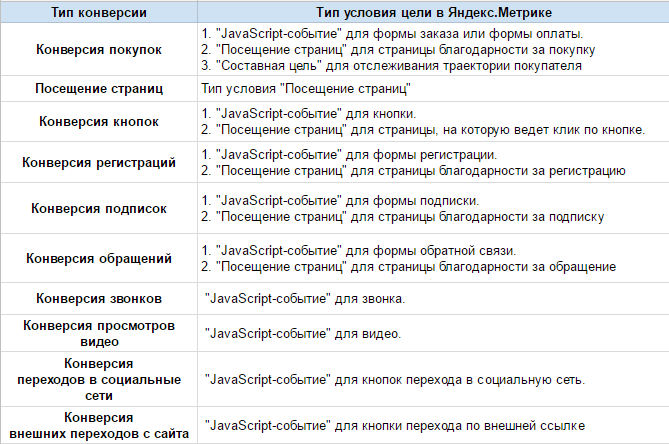
Список конверсий и соответствующих им типов условий в «Яндекс.Метрике»
Примечание: если указывается два или три варианта, необязательно использовать все – выбирайте один подходящий и используйте его.
Стоит отдельно остановиться на таком способе, как «Страница благодарности». Добавьте после каждого целевого действия клиента специальную страницу благодарности. Тогда посетитель будет попадать на нее каждый раз, как достигнет цели, и мы легко измерим конверсию, отслеживая, сколько таких посетителей в итоге было.
Настройка целей в «Яндекс.Метрике» пошагово
1. Открываем страницу «Счетчики» «Яндекс.Метрики». Выбираем нужный и кликаем на значок шестеренки:
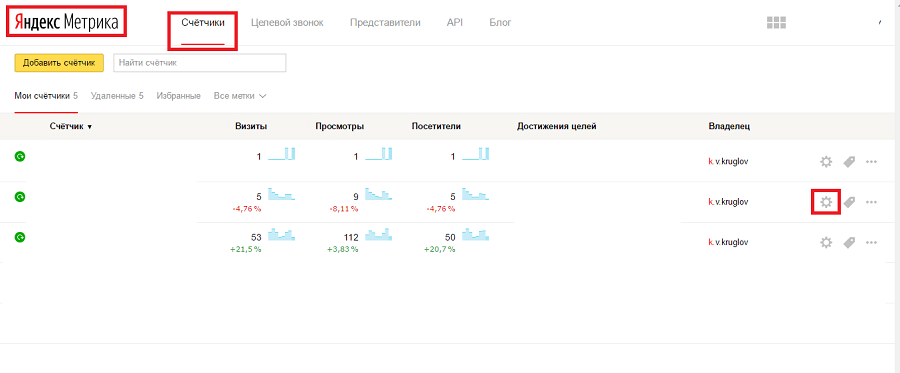
Страница выбора счетчика в «Яндекс.Метрике»
2. На открывшейся странице выбираем вкладку «Цели»:
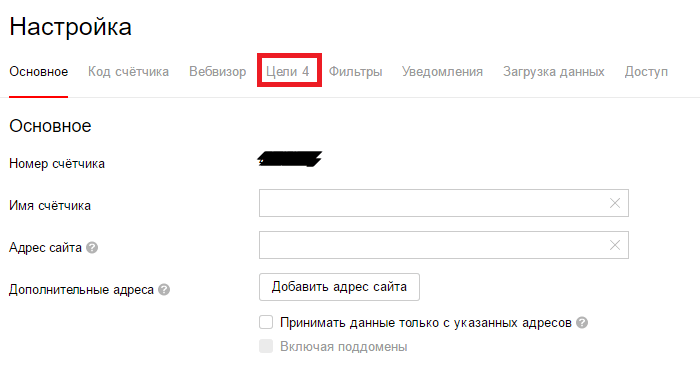
Страница настройки целей в «Яндекс.Метрике»
3. Кликаем «Добавить цель» и выбираем вкладку «Посещение страниц».
4. Из выпадающего списка выбираем «url: содержит» и прописываем адрес страницы, переход на которую отслеживается. В нашем примере: сколько посетителей с главной страницы перейдут на страницу с каталогом услуг.
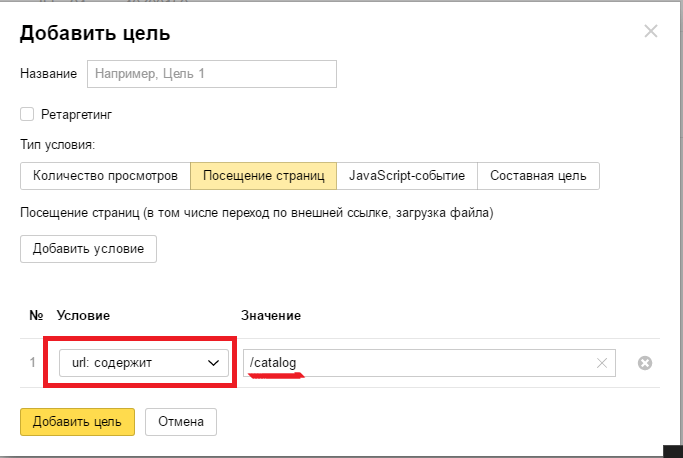
Порядок настройки цели посещения страниц
5. Добавляем название из таблицы планирования и нажимаем кнопку «Добавить цель»:
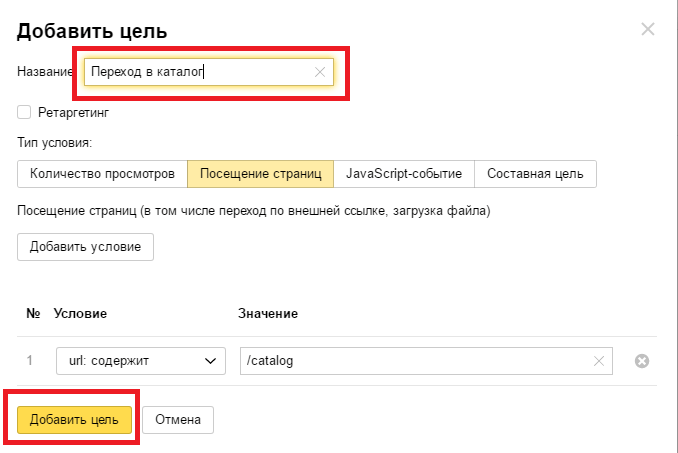
Название должно отражать суть цели: не пользуйтесь непонятными сокращениями или названиями формата «Цель 1»
Настройка конверсий (целей) через JavaScript-события
Теперь настроим конверсию используемых кнопок, форм регистраций и подписок.
Внимание! Настройка данного вида целей требует внесения изменений в код сайта. Если вы не обладаете необходимым уровнем знаний, лучше предоставить эту задачу специалистам.
Настройка предполагает совершение двух действий:
1. Настройка цели.
2. Внесение изменений в код сайта.
Для начала настроим цель в «Яндекс.Метрике»:
1. Вносим название цели из таблицы планирования:
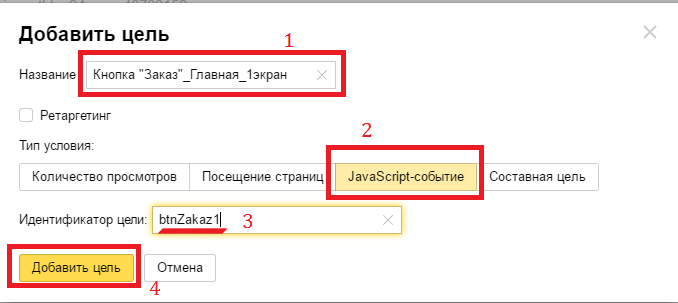
Выбор целей для отслеживания событий в «Яндекс.Метрике»
2. Выбираем тип конверсии – JavaScript-событие.
3. Указываем название идентификатора цели.
Внимание! Идентификатор должен быть указан только латинскими буквами и цифрами без пробелов. Нельзя, чтобы название идентификатора совпадало с url-адресом сайта, даже частично.
4. Нажимаем «Добавить цель».
Теперь вносим изменения в код сайта. Нужно найти код кнопки или формы и добавить данные о цели.
1. Для отслеживания конверсии кнопки добавляем следующий код:
onclick=«yaCounterХХХХХХ.reachGoal ('Identifikator'); return true;»
где вместо XXXXX – добавляем код счетчика «Яндекс.Метрики», который берем на странице настроек счетчика:
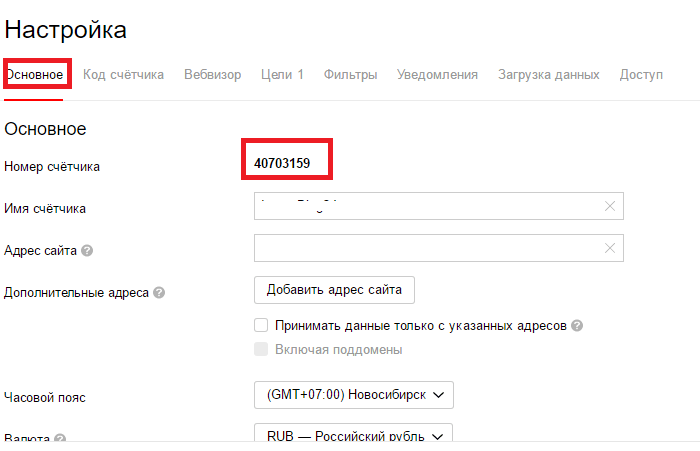
Вывод номера счетчика «Яндекс.Метрики»
Вместо Identifikator добавляем название идентификатора цели, которые мы установили шагом выше.
В нашем примере итоговый код будет выглядеть так:
onclick=«yaCounter40703159.reachGoal ('btnZakaz1'); return true;
2. Открываем код страницы сайта, на котором установлена кнопка.
3. Находим код данной кнопки на своем сайте.

Пример кода кнопки на сайте
4. Добавляем кусок кода – так, как это показано на рисунке и сохраняем. Цель установлена.

Код кнопки после вставки идентификатора
Настройка конверсии через «траекторию посетителя»
1. Вводим название цели.
2. Выбираем тип – «Составная цель».
3. Вводим название шага.
4. Вводим условие первого шага – адрес страницы, с посещения которой мы начинаем отслеживать путь клиента. Потом нажимаем «Добавить шаг».
5. Аналогично вводятся данные следующего шага (внимание: их может быть не более пяти). Цикл повторяется столько раз, сколько страниц должен пройти клиент.
6. Нажимаем «Добавить цель».
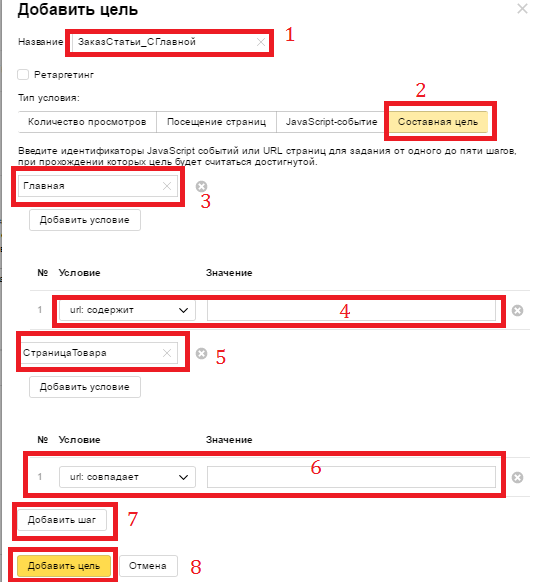
Этапы настройки составной цели в «Яндекс.Метрике»
Можно использовать не только формат посещения определенной страницы, но и отдельные события. Например: «клик на кнопке». В таком случае на этапе выбора шага мы указываем условие «Событие: Идентификатор цели». Настройка осуществляется аналогично настройке конверсии кнопок.
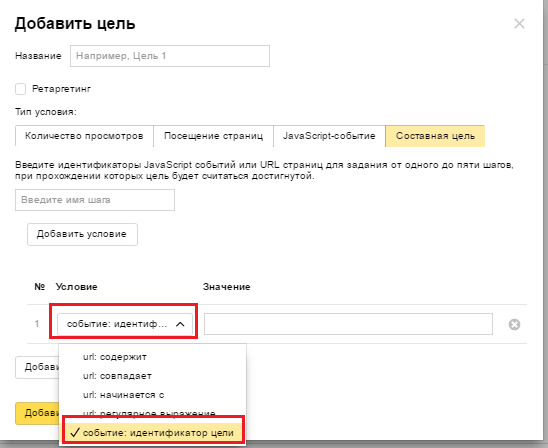
Изменение условий составной цели в «Яндекс.Метрике»
Дополнительные возможности анализа форм регистрации/обращения/заказов
«Яндекс.Метрика» позволяет анализировать заполнение регистрационных форм через такой инструмент, как «Аналитика форм»:
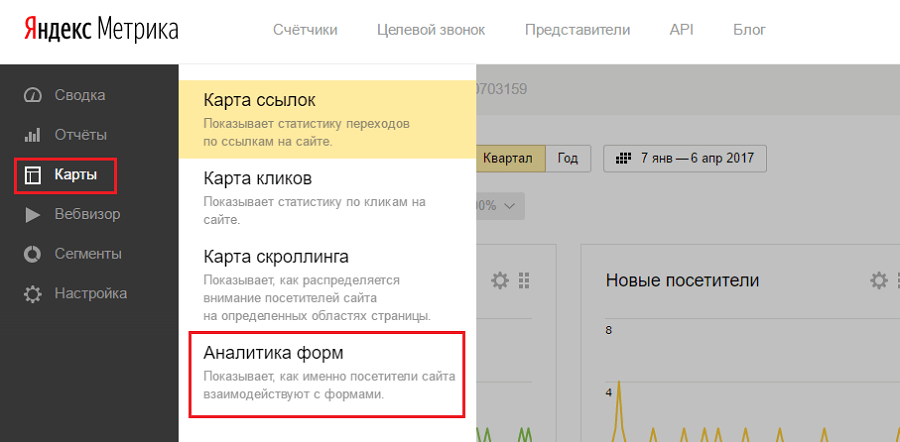
Переход на аналитику форм в «Яндекс.Метрике»
Чтобы измерить конверсию конкретной страницы, делаем следующее:
1. Открываем Аналитику форм.
2. Выбираем вкладку «Взаимодействие с сайтом», в выпадающем окне выбираем адрес страницы и устанавливаем необходимые даты:
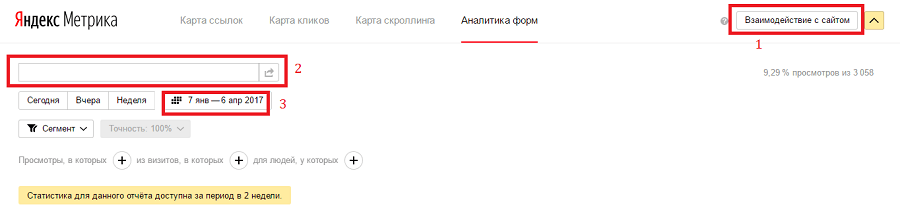
Настройка аналитики форм в «Яндекс.Метрике»
3. Получаем данные по форме за выбранный период:
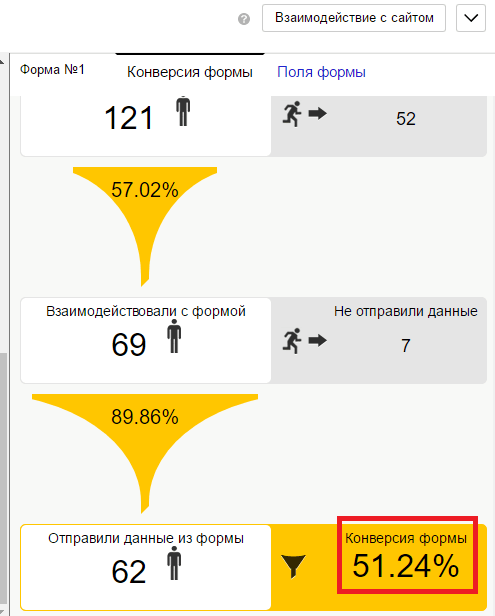
Пример вывода данных по конверсии формы подписки в «Яндекс.Метрике»
Отслеживание конверсий в Google Analytics
Разберем настройку отслеживания конверсий через Google Analytics. Для этого используется инструмент «Цели» (не более 20 целей на одно представление – то есть на уровень, дающий доступ к отчетам).
В Google Analytics используются следующие 4 формата целей:
- Целевая страница. Позволяет отследить посещение конкретных страниц либо траекторию посетителя.
- Продолжительность. Позволяет отследить количество посетителей, которые пробыли на сайте определенное количество времени.
- Страниц/экранов за сеанс. Этот формат отслеживает людей, посетивших определенное количество страниц за один сеанс.
- Событие. Формат отслеживает совершение целевых действий – таких, как клик по кнопкам или регистрация в формах.
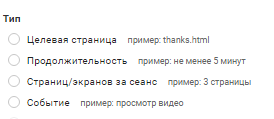
Формы целей в Google Analytics
Ниже в таблице указаны типы конверсий и форматы целей для них:
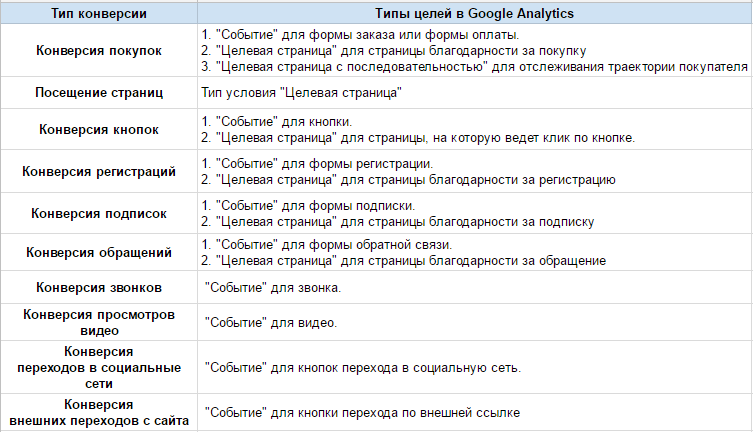
Список конверсий и соответствующих им типов условий в Google Analytics
Настройка формата «Целевая страница»
1. Заходим в свой кабинет. Выбираем вкладку «Администратор», в выпадающем списке выбираем сайт и нажимаем «Цели»:
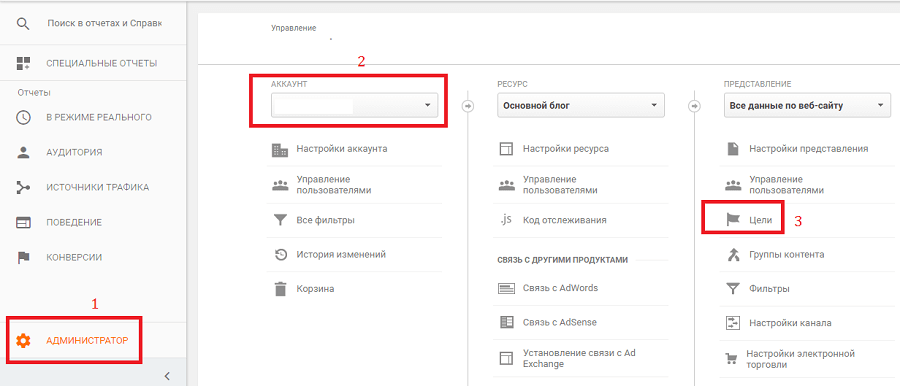
Порядок настройки формата «Целевая страница» в сервисе Google Analytics
2. В открывшейся вкладке нажимаем на кнопку «+ Цель»:
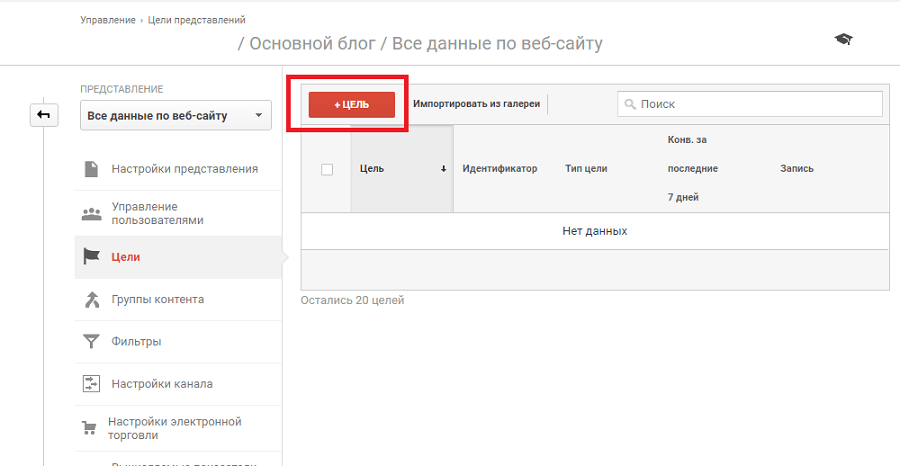
Запускаем выбор целей
3. В самом низу страницу выбираем «Собственная»:
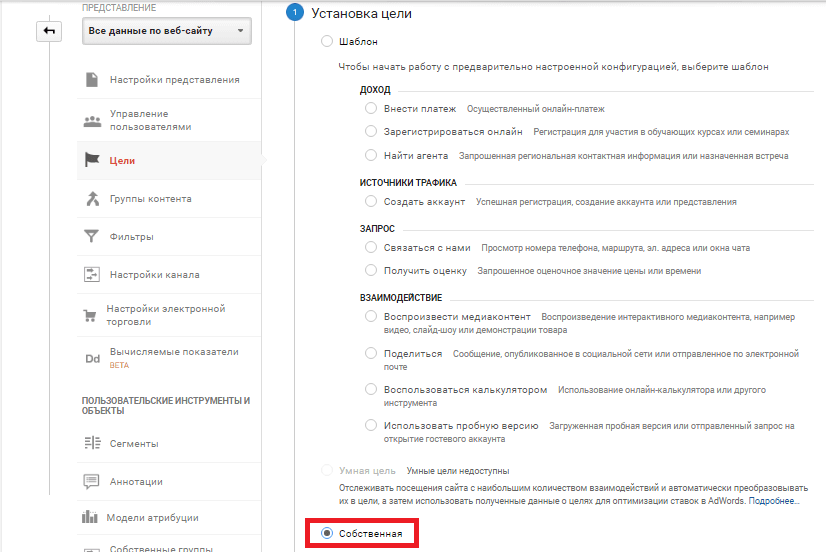
Лучше работать с целями с собственной настройки
4. Вносим название цели, выбираем тип – «Целевая страница» и нажимаем «Продолжить»:
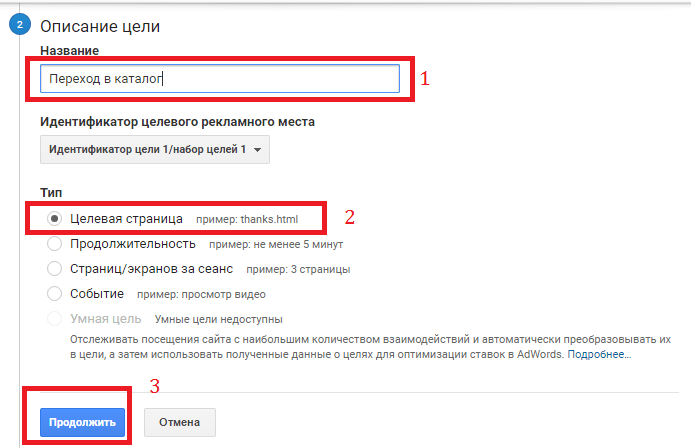
Три этапа описания цели
5. Прописываем адрес страницы, переход на которую отслеживается. В нашем примере – нам нужен переход на страницу с каталогом услуг, значит, адрес последней и прописываем. И нажимаем «Сохранить»:
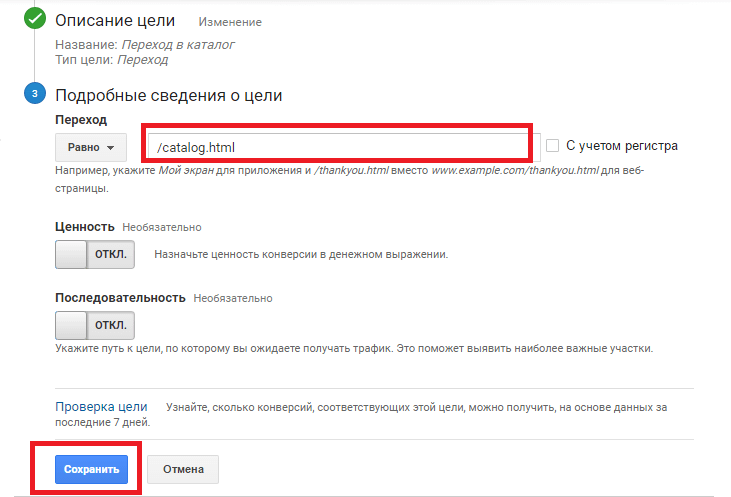
Ввод адреса отслеживаемой страницы
6. Проверяем результат:
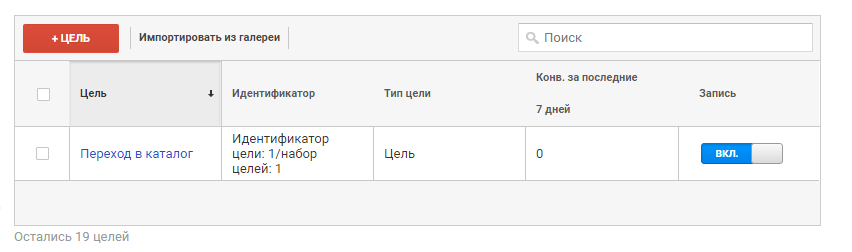
Просмотр установленных целей в Google Analytics
Настройка цели формата «События»
Как и в «Метрике», здесь мы делаем два действия.
1. Настраиваем цели в сервисе Google.
2. Вносим изменения в код сайта.
Настроим цель:
1. Заходим в сервис, кликаем на «+ Цель» и в открывшемся окне выбираем «Собственная».
2. Вбиваем название, выбираем тип – «Событие» и нажимаем «Продолжить»:
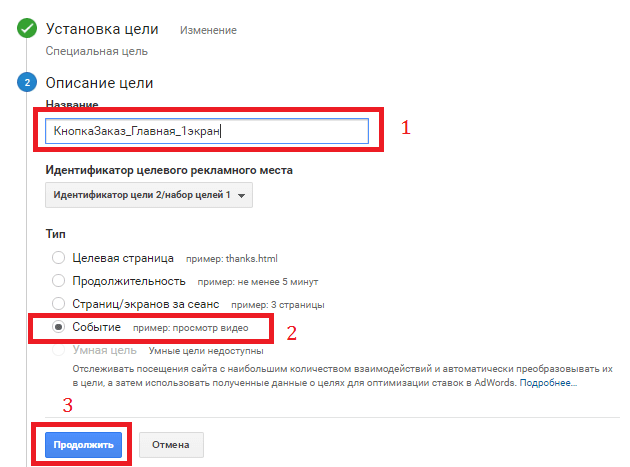
Для отслеживания конверсии кнопок используется тип цели «Событие»
3. В открывшемся окне мы должны заполнить не менее двух разделов: «Категория» и «Действие».
Заполнять названия можно только латиницей и цифрами. Желательно, чтобы названия отражали суть. В нашем случае это категория «Заказы» (прописываем «zakaz») и действие «Клик» (прописываем «click»), так как речь идет о клике мышью на кнопке для оформления заказа.
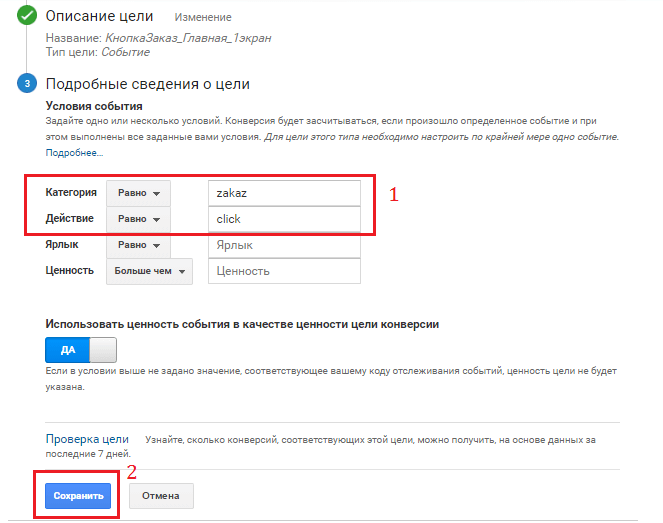
Описание сведений для отслеживания конверсии кнопок
4. Нажимаем «Сохранить».
Теперь необходимо добавить в код сайта нужные изменения.
1. Для отслеживания конверсии кнопки добавляем следующий код:
ga ('send', 'event', [eventCategory], [eventAction]);
где
ga ('send', 'event', неизменяемая часть
[eventCategory] – название категории. Вместо этой фразы мы вносим то слово, которое указали при настройке цели: «zakaz».
[eventAction] – название действия. Сюда вносится слово, которое указывалось при настройке цели: «click».
Вид итогового кода для нашего примера:
ga ('send', 'event','zakaz', 'click' );
Далее открываем код сайта и добавляем изменения в код кнопки.

Вид кода кнопки с отслеживанием Google Analytics
Настройка конверсии траектории посетителя
1. Нажимаем «Добавить Цель» и в самом низу страницу выбираем «Собственная».
2. Указываем название цели и выбираем тип «Целевая страница». Нажимаем «Продолжить»:
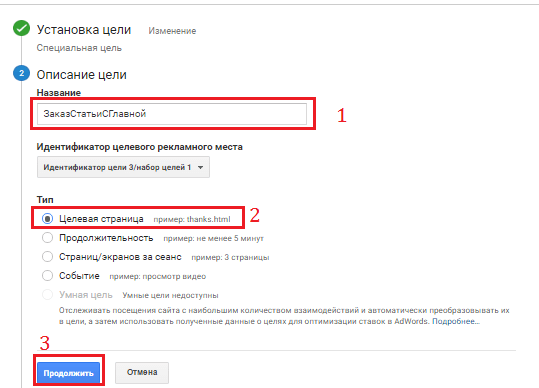
Пример названия цели в Google Analytics
Во вкладке «Переход» указываем адрес последней страницы, на которую попадает клиент в цепочке. Далее устанавливаем кнопку «Последовательность» на «ВКЛ»:
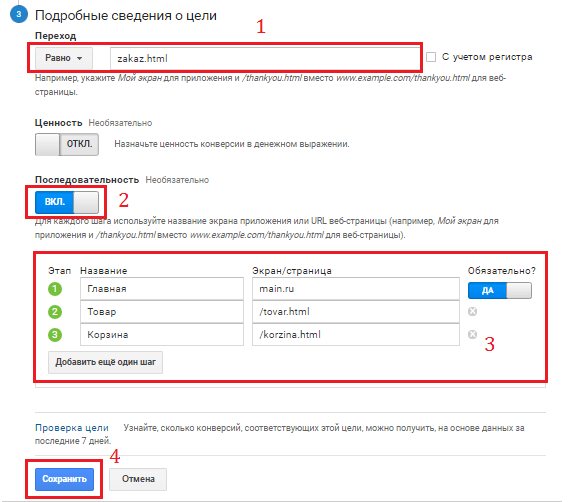
Настройка последовательной цели в Google Analytics
4. Теперь прописываем последовательно все этапы, которые должен пройти клиент с первой до предпоследней страницы (последняя уже указана). Кнопку «Обязательно» устанавливаем на «ДА». Сохраняем.
Читайте также: Руководство по установке и настройке Google Analytics.
Учет и анализ данных по конверсиям
Настройка целей в Яндекс и Google лишь дает доступ к статистическим данным. Но без создания системы учета и регулярного анализа результатов все это будет бесполезным. Анализ конверсий нужно осуществлять в динамике, то есть постоянно сравнивать данные за один период с данными за другой.
Пример. Информация о том, что в марте 2017 года конверсия обратных звонков составляет 1,2 %, не говорит нам ничего об эффективности элемента. Это много или мало? Непонятно. Но если сравнить этот показатель с результатом прошлого месяца, когда конверсия была 1,9 %, то мы сможем сделать вывод об ухудшении конверсии.
Чтобы правильно интерпретировать результаты, необходимо создать и вести учет всех данных по конверсиям. Самый простой способ – использовать таблицу Excel для регулярной записи данных о конверсии элементов.
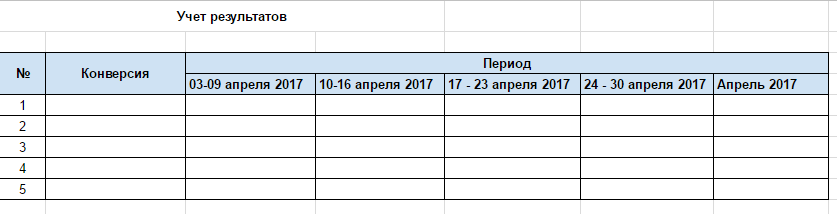
Пример таблицы Excel для учета данных по конверсиям сайта
- Для интернет-магазинов рекомендуется учитывать данные на ежедневной основе.
- Для других сайтов достаточно анализировать данные на еженедельной/ежемесячной основе.
Потом на основе этих данных можно несколькими щелчками мыши составить график для хорошего визуального представления.
Просмотр результатов по конверсиям в «Яндекс.Метрике»
1. Для просмотра результатов отслеживаемых конверсий открываем вкладку «Отчеты», затем «Стандартные отчеты» и «Конверсии».
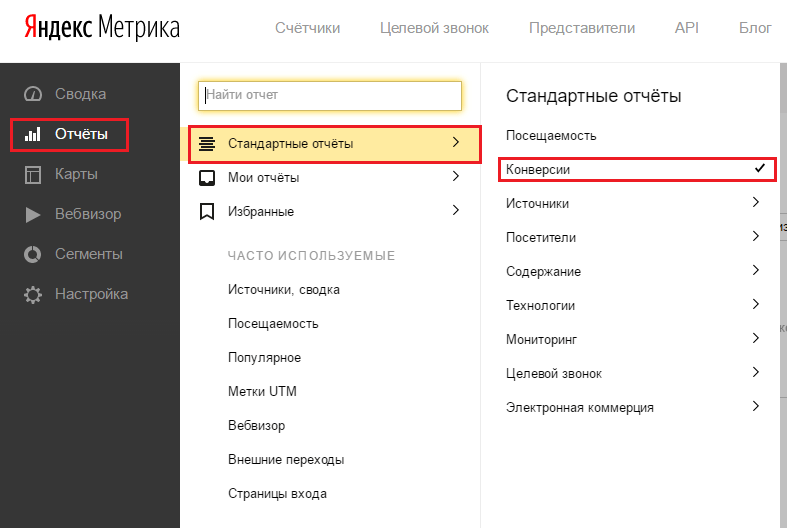
Просмотр отчетов по конверсии в «Яндекс.Метрике»
2. Выбираем нужную нам цель:
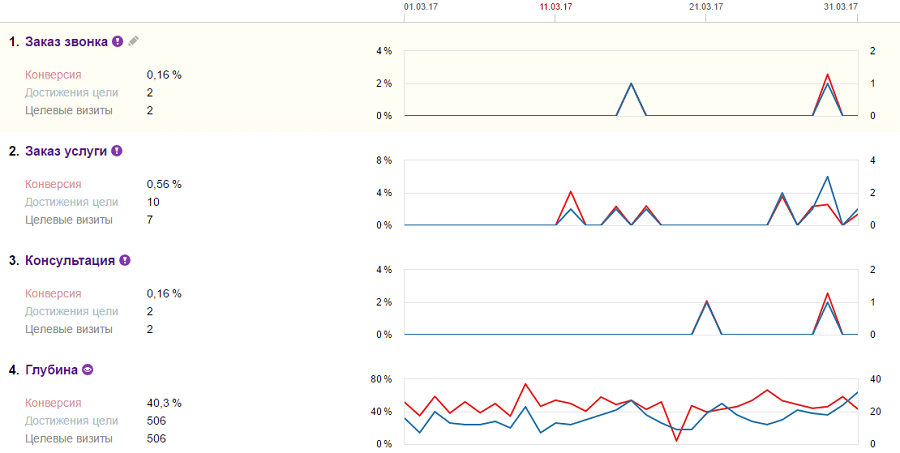
Выбор конкретной конверсии в «Яндекс.Метрике»
3. На открывшейся странице видим подробную информацию в графической и табличной форме. Мы можем выбрать необходимый нам период отчетности.
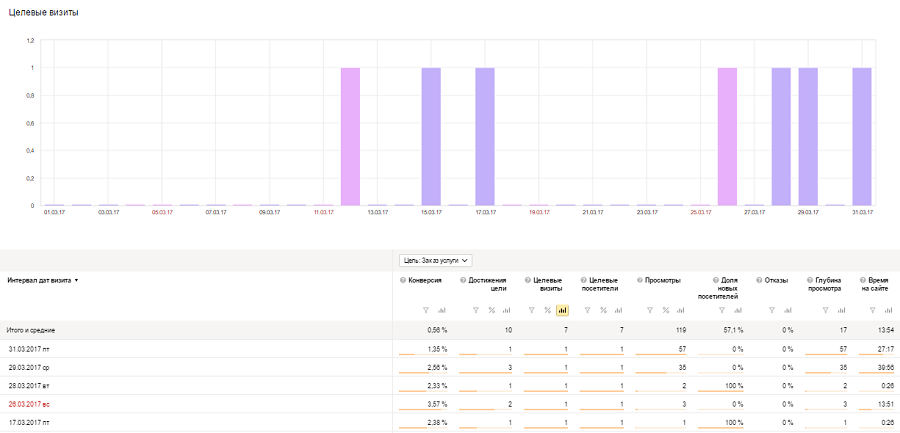
Пример стандартного отчета «Яндекс.Метрики» по конверсии
Просмотр результатов по конверсиям в Google Analytics
1. Для просмотра результатов на левой вкладке выбираем «Конверсии» – «Цели» – «Обзор».
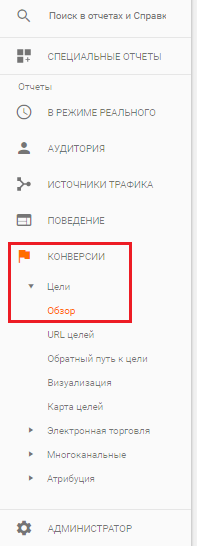
Просмотр результатов по конверсиям в Google Analytics
2. В открывшемся окне мы выбираем отчетный период и в выпадающем меню «Цели» – конкретный тип конверсии.
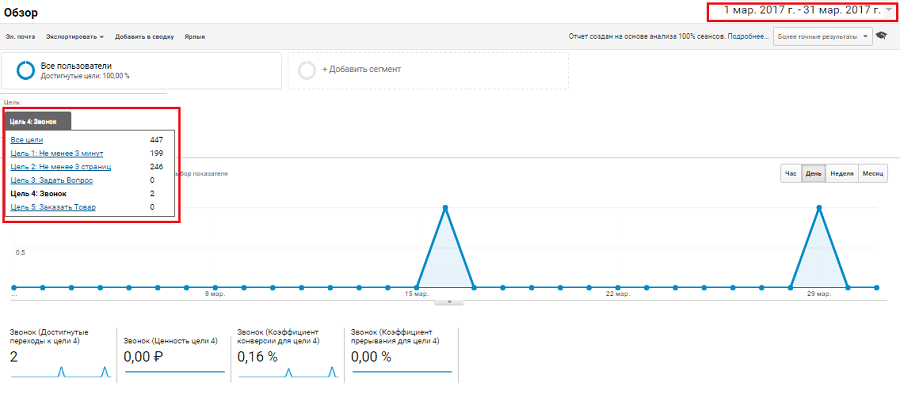
Настройка обзора целей в Google Analytics
«Яндекс.Метрика» и Google Analytics – очень разные сервисы, но вместе они решают практически любую задачу, поэтому не стоит пренебрегать ни одной из них. Проделав последовательно всю работу по настройке целей и отслеживанию конверсий в обеих системах, Вы будете отслеживать эффективность каждого значимого элемента сайта. Начинать нужно обязательно с планирования, чтобы отсечь десятки ненужных конверсий, которые не имеют никакого значения для бизнеса.
Учет и отслеживание конверсий при помощи Google Tag Manager
Для отслеживания выполнения пользователями сайта целевых действий и передачи данных о них в системы web-аналитики Google Analytics и Яндекс Метрика можно использовать инструмент Google Tag Manager (GTM).
Смотрите также: Руководство по настройке и применению Google Tag Manager.
Для отслеживания и передачи данных о конверсиях в GTM необходимо создать отдельные теги соответствующие целевым действиями, анализируемым в сервисах Google Analytics и Яндекс Метрика, и, задать имена формируемых событий.
Для счетчика Google Analytics
Создать тег типа «Universal Analytics» и указать параметры отслеживания события.
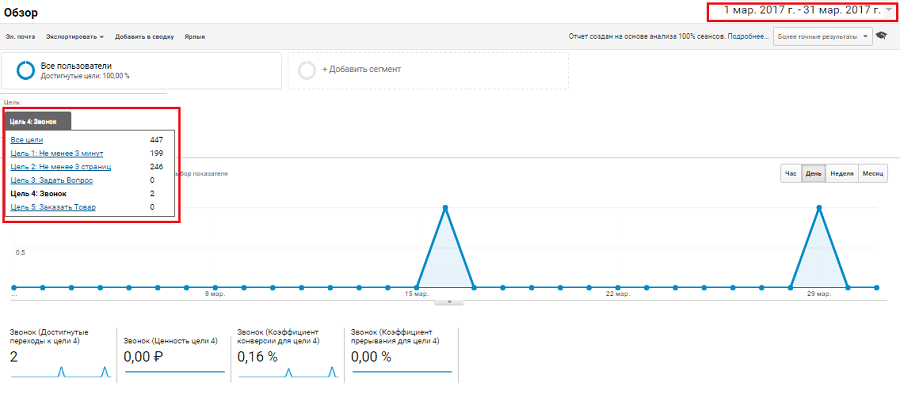
Добавления тега для отслеживания достижения цели в Google Analytics
Для счетчика Яндекс Метрика
Создать тег типа «Пользовательский код HTML» и добавить код:
<script>
yaCounterXXXXXX.reachGoal('TARGET_NAME');
<script>
Где: «XXXXXX» — номер счетчика Метрики, «TARGET_NAME» — название события.
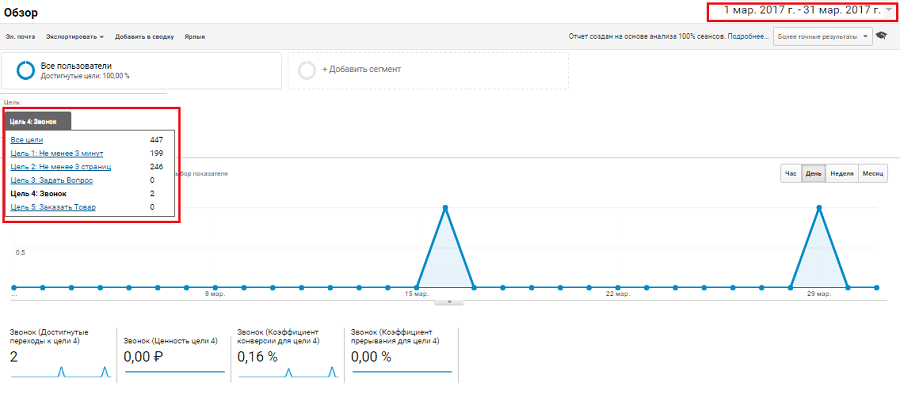
Добавления тега для отслеживания достижения цели в Яндекс Метрика
В обоих случаях для созданных тегов необходимо задать триггеры при которых будут срабатывать созданные теги.
И последняя рекомендация. Тестируйте и экспериментируйте. Сами цифры ничего не значат, если после рассмотрения результатов не следуют четкие изменения на сайте.
По материалам: texterra.ru.